Chuyển đổi, chỉnh sửa và nén video/âm thanh ở hơn 1000 định dạng với chất lượng cao.
Đánh giá 6 Easy TS Converters: Nên chọn cái nào
Khi bạn muốn phát video TS trên thiết bị của mình, vấn đề là hầu hết các phương tiện truyền thông không hỗ trợ phát lại. Vì vậy, bạn có thể sử dụng trình chuyển đổi TS dễ dàng để chuyển đổi TS sang MP4 hoặc các định dạng video phổ biến khác, chẳng hạn như Handbrake và Zamzar. Bạn cũng cần một công cụ chuyên nghiệp để chuyển đổi TS mà không làm giảm chất lượng. Tìm hiểu thêm về trình chuyển đổi TS trong bài viết này.
Danh sách hướng dẫn
Phần 1: Bộ chuyển đổi TS tốt nhất bạn nên biết (dành cho Windows/Mac) Phần 2: 3 Bộ chuyển đổi TS dễ dàng ngoại tuyến Phần 3: 2 Bộ chuyển đổi TS trực tuyến miễn phí dành cho bạn Phần 4: Câu hỏi thường gặp về TS ConverterPhần 1: Bộ chuyển đổi TS tốt nhất bạn nên biết (dành cho Windows/Mac)
Nếu bạn muốn chuyển đổi video TS mà không làm giảm chất lượng và tốc độ chuyển đổi nhanh, 4Easysoft Total Video Converter là lựa chọn ban đầu cho bạn. Bộ chuyển đổi Mac/Windows TS tuyệt vời này có công nghệ Blu-Hyper có thể chuyển đổi video và âm thanh thành chất lượng gốc. Bạn cũng có thể tùy chỉnh độ phân giải video thành 720P, 1080P, HD, 4K và HEVC để có được video chất lượng cao. Hơn nữa, nó có khả năng tăng tốc GPU và CPU để chuyển đổi video với tốc độ 60x, ngay cả một tệp video lớn cũng có thể được chuyển đổi trong vòng vài phút.

Hỗ trợ chuyển đổi sang định dạng MPEG-2 để duy trì chất lượng video gốc của tệp TS.
Có thể chuyển đổi trực tiếp các tệp TS từ DVD bằng chức năng Ripper.
Cung cấp hàm Slip có thể chia một tệp TS lớn thành nhiều tệp.
Bảo mật 100%
Bảo mật 100%
Bước 1Tải xuống 4Easysoft Total Video Converter và khởi chạy trình chuyển đổi TS này trên Windows 11 và macOS Sequoia. Nhấp vào Thêm tập tin hoặc kéo tệp video trực tiếp vào ô vuông để tải tệp TS của bạn lên. Bạn cũng có thể chọn đồ tể chức năng chuyển đổi DVD trực tiếp.

Bước 2Nhấn vào Định dạng nút để chọn MPEG-2 như định dạng đầu ra để chuyển đổi với chất lượng gốc của các tệp TS. Bạn cũng có thể chọn MP4 định dạng để điều chỉnh độ phân giải.

Bước 3Tùy chỉnh độ phân giải video MP4 thành 4K theo nhu cầu và sở thích của bạn bằng cách nhấp vào Bánh răng cái nút. Bạn cũng có thể nhấp vào Cắt nút và nhấp vào Trượt nhanh nút để chọn ghép các tệp TS lớn thành 3 video theo sở thích của bạn.

Bước 4Sau đó bấm vào thả xuống nút để chọn đường dẫn đầu ra và nhấp vào Chuyển đổi tất cả nút để bắt đầu chuyển đổi video TS sang MPEG-2. Bạn có thể kiểm tra Nhập vào một tệp tùy chọn để hợp nhất nhiều tệp thành một tệp.

Phần 2: 3 Bộ chuyển đổi TS dễ dàng ngoại tuyến
Phương pháp 2: Handbrake (Windows/Mac)
phanh tay là phần mềm mã nguồn mở và miễn phí có thể chuyển đổi nhiều video sang các định dạng mong muốn của bạn, bao gồm TS sang MP4. Bộ chuyển đổi TS miễn phí này dành cho Mac/Windows có thể hỗ trợ video từ DVD, đĩa Blu-ray, máy quay video, trò chơi điện tử, v.v. Hơn nữa, nó cung cấp các tính năng chỉnh sửa cần thiết để điều chỉnh video, như cắt, lật và xoay.
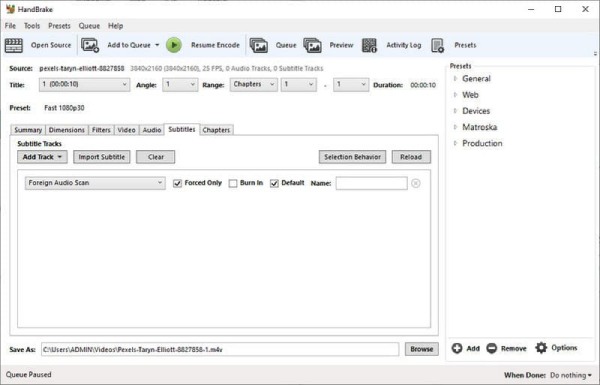
- Ưu điểm
- Trình chuyển đổi TS miễn phí và mã nguồn mở có thể chuyển đổi nhiều định dạng video khác nhau.
- Có thể trích xuất DVD và có nhiều cài đặt và tính năng.
- Nhược điểm
- Không thể chuyển đổi hàng loạt và xem trước video trước khi chuyển đổi.
- Giao diện phức tạp và không thân thiện với người mới bắt đầu.
- Tốc độ chuyển đổi chậm và chất lượng sẽ giảm trong quá trình chuyển đổi.
Phương pháp 3: Freemake Video Converter (Windows)
Trình chuyển đổi video miễn phí là một trình chuyển đổi TS đa chức năng hỗ trợ hơn 500 định dạng và tiện ích, chẳng hạn như MP4, MP3, AVI, WMV, DVD, iPhone và Android. Nó cũng có một số chức năng chỉnh sửa, bao gồm cắt, nối và xoay clip.
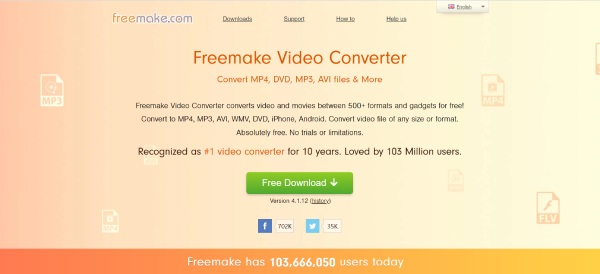
- Ưu điểm
- Có thể chuyển đổi TS sang MP4 mà không làm giảm chất lượng.
- Hỗ trợ hơn 500 định dạng tệp và có thể trích xuất DVD/Blu-ray.
- Cung cấp các công cụ chỉnh sửa như cắt, ghép và các công cụ khác.
- Nhược điểm
- Nó chỉ tương thích với Windows và tốc độ chuyển đổi chậm.
- Chuyển đổi video có hình mờ
Phương pháp 4: Any Video Converter Free (Mac/Windows)
Có bộ chuyển đổi TS nào dễ dàng cho Mac với nhiều chức năng chỉnh sửa không? Bất kỳ Video Converter miễn phí là lựa chọn tuyệt vời cho bạn. Bạn có thể cắt, xén và xoay video theo nhu cầu của mình. Nó hỗ trợ hơn 100 đầu vào và hơn 160 đầu ra. Hơn nữa, bạn có thể tận hưởng tốc độ chuyển đổi nhanh và chất lượng cao.
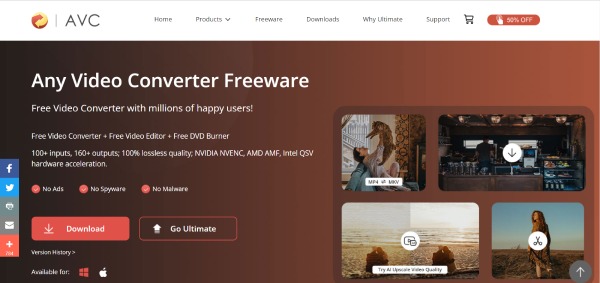
- Ưu điểm
- Có thể ghi video vào đĩa DVD/ AVCHD DVD
- Cung cấp GPU của card đồ họa AMD và CPU của card đồ họa Intel để tăng tốc quá trình chuyển đổi.
- Nhược điểm
- Nó bao gồm một loạt các phần mềm bổ sung.
- Có thể xảy ra sự cố trong quá trình chuyển đổi.
| TS Converter Ngoại tuyến | |||
| Định dạng hỗ trợ | Chuyển đổi hàng loạt | Tốc độ chuyển đổi | |
| 4Easysoft Total Video Converter | 600+ định dạng | Đúng | tốc độ 60x |
| phanh tay | Nhiều định dạng phổ biến | KHÔNG | Nhanh |
| Trình chuyển đổi video miễn phí | Hơn 500 định dạng | ĐÚNG | Chậm |
| Bất kỳ Video Converter miễn phí | 100+ đầu vào và 160+ đầu ra | Đúng | Chậm |
Phần 3: 2 Bộ chuyển đổi TS trực tuyến miễn phí dành cho bạn
Phương pháp 5: Zamzar
Nếu bạn không muốn tải xuống bất kỳ phần mềm chuyển đổi TS nào trên máy Mac của mình, bạn có thể thử Zamzar. Đây là trình chuyển đổi trực tuyến miễn phí hỗ trợ hơn 1100 định dạng để chuyển đổi video. Bạn cũng có thể sử dụng nó để nén kích thước video xuống nhỏ hơn.
- Ưu điểm
- Miễn phí và dễ sử dụng mà không cần tải xuống bất kỳ phần mềm nào.
- Cung cấp hơn 1100 định dạng để chuyển đổi video.
- Nhược điểm
- Kích thước tệp tối đa chỉ là 50 MB.
- Không có chức năng chỉnh sửa và tùy chỉnh cài đặt.
Phương pháp 6: Bộ chuyển đổi trực tuyến
Như tên gọi của nó, Chuyển đổi trực tuyến là một trình chuyển đổi TS miễn phí và dễ dàng có thể tương thích với Mac và không cần tải xuống bất kỳ phần mềm nào. Bạn có thể chuyển đổi TS sang MP4 và AVI chỉ với ba bước đơn giản. Hơn nữa, nó còn cung cấp một số chức năng chỉnh sửa cho bạn, bao gồm cắt, cắt và tùy chỉnh kích thước khung hình của video.
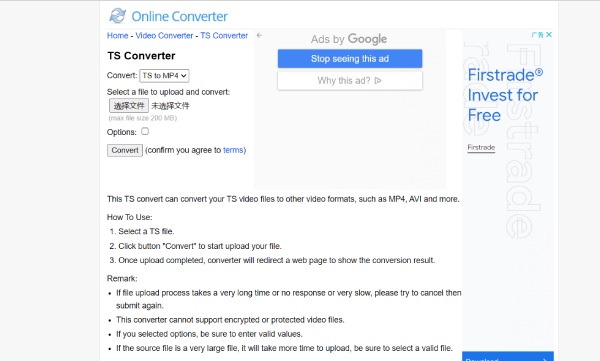
- Ưu điểm
- Miễn phí và dễ sử dụng mà không cần tải xuống bất kỳ phần mềm nào.
- Nhược điểm
- Kích thước tệp tối đa chỉ là 200 MB.
- Không có chức năng chỉnh sửa và tùy chỉnh cài đặt.
| TS Converter Ngoại tuyến | |||
| Định dạng hỗ trợ | Hỗ trợ kích thước tập tin | Chức năng chỉnh sửa | |
| Zamzar | 1100+ định dạng | 50MB | KHÔNG |
| Chuyển đổi trực tuyến | TS sang MP4 và AVI | 200MB | KHÔNG |
Phần 4: Câu hỏi thường gặp về TS Converter
-
Tôi có thể chuyển đổi TS sang MP4 bằng VLC Media Player không?
Vâng, tất nhiên rồi. Mở VLC và nhấp vào Chuyển đổi/Lưu nút dưới Phương tiện truyền thông menu để tải video TS lên. Sau đó nhấp vào Chuyển đổi/Lưu nút để mở Chuyển thành cửa sổ và chọn MP4 như định dạng đầu ra. Nhấp vào Duyệt qua nút để chọn thư mục đầu ra và nhấp vào Bắt đầu nút để bắt đầu chuyển đổi.
-
Sự khác biệt giữa TS và MP4 là gì?
TS chủ yếu được sử dụng cho phương tiện truyền thông phát trực tiếp và phát sóng thường được lưu trữ trên DVD. MP4 linh hoạt hơn và có thể phát trên bất kỳ trình phát phương tiện và thiết bị nào.
-
Làm thế nào tôi có thể chuyển đổi TS sang MP4 với tốc độ nhanh?
Bạn có thể sử dụng 4Easysoft Total Video Converter để chuyển đổi TS sang MP4 với tốc độ 60x. Bộ chuyển đổi TS này có khả năng tăng tốc GPU và CPU giúp tăng tốc quá trình chuyển đổi video của bạn. Bạn cũng có thể chuyển đổi và chỉnh sửa video HD bằng phần mềm này.
Phần kết luận
Vậy là xong. Bạn có thể chọn một trong những bộ chuyển đổi được đề xuất ở trên theo nhu cầu và sở thích của mình. Nhưng nếu bạn muốn có bộ chuyển đổi TS chất lượng cao và tốc độ nhanh, thì 4Easysoft Total Video Converter là lựa chọn tốt nhất mà bạn không nên bỏ lỡ.
Bảo mật 100%
Bảo mật 100%


